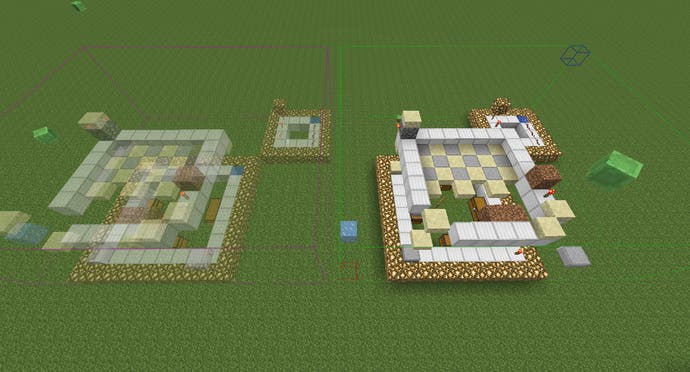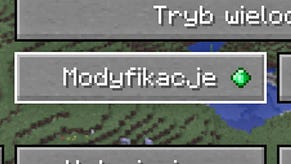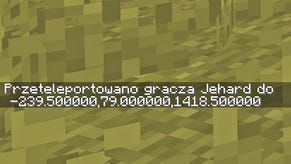Schematica - mod do Minecraft
Mod pozwalający wyświetlać hologram schematu budowy.
Schematica to rewelacyjny mod, który pierwotnie służył wyświetlaniu widma schematów czerwonego proszku. Teraz wykorzystamy go do wyświetlania hologramu całej budowli, który wypełniać będziemy następnie odpowiednimi klockami.
Mod zapisuje i korzysta ze schematów budowy w formie plików. Możemy dzięki temu podzielić się swoją budowlą ze znajomymi lub na forum internetowym, dając innym możliwość wybudowania identycznych struktur czy schematów i mechanizmów.
Mod pozwala na wyświetlanie oddzielnych warstw schematu, tworzenia własnych „widm”, przesuwania i obracania w świecie gry jak i automatycznego wypełniania schematu trzymanymi materiałami.
Spis treści
- Wersja moda
- Zawartość moda
- Czego potrzebujesz - wymagania
- Pliki i instalacja
- Informacje dodatkowe
- Dodatkowe materiały wideo i screenshoty
- Autor

1. Wersja moda
1.7.7.142 (stan na 22.01.2016)
2. Zawartość moda
- Obsługa schematów.
- Tworzenie schematów w formie plików z wykorzystaniem koordynatów.
- Przeglądanie oddzielnych warstw schematu.
- Obracanie widma.
- Tryb drukarki, uzupełniający widmo posiadanymi materiałami.
- Dedykowane klawisze do obsługi moda (możliwość zmienienia z poziomu menu gry).
3. Czego potrzebujesz
Do poprawnej instalacji i działania moda potrzebujesz:
- Pełnej wersji gry Minecraft na PC.
- Minecraft Forge.
- LunatriusCore (wrzucić do folderu „mods” w katalogu z Minecraftem).
4. Pliki i instalacja
Pamiętaj, że instalowanie modów to ingerowanie w pliki gry. Często wprowadzamy nieodwracalne zmiany, które mogą popsuć nam grę. Wszelkie modyfikacje stosujemy na własną odpowiedzialność. Upewnij się przed instalowaniem moda, że utworzyłeś kopię zapasową plików i zapisów gry (save'ów) - gdyby coś poszło nie tak.
- Pobierz plik moda.
- Przenieś pobrany plik do folderu „mods” znajdującego się w katalogu z grą.
- Koniec! Mod został zainstalowany poprawnie.
5. Informacje dodatkowe
Wczytywanie schematów:
Schematy wczytujemy za pomocą klawisza dzielenia (domyślnie - klawisze można zmienić z poziomu menu gry).
Folder schematów można otworzyć z poziomu gry klikając „Open schematic folder”.
Zapisywanie schematów:
Schematy zapisujemy za pomocą klawisza mnożenia (domyślnie - klawisze można zmienić z poziomu menu gry).
Aby zapisać schemat, należy ustalić punkt czerwony i niebieski w przestrzeni gry. Dla wizualnej reprezentacji ustalonych koordynatów powyższych punktów, należy wcisnąć przycisk „enable”.
Za pomocą klawiszy na ekranie przesuniemy dwa punkty w przestrzeni.
W prawym dolnym rogu możemy wpisać nazwę schematu i go zapisać.
Operowanie schematami:
Wczytanym schematem możemy operować naciskając klawisz odejmowania (domyślnie - klawisze można zmienić z poziomu menu gry).
Kiedy wczytamy już schemat i zostanie on wyświetlony w świecie gry, możemy zmienić jego położenie, przenieść go bliżej siebie (za pomocą klawisza „move here”), schować („hide”), lub dowolnie obrócić („flip, rotate”).
Klikając na klawisz plusa i minusa przy pozycji „layers” schowamy warstwy, które przeszkadzają nam dojrzeć wnętrza schematu.
Klikając „materials” otworzymy okno z listą materiałów wymaganych do budowy na podstawie schematu.
W trybie „printer” możemy uruchomić („enable”) drukowanie struktury na podstawie schematu. Musimy jednak posiadać wymagane materiały w ekwipunku swojej postaci.
6. Dodatkowe materiały wideo
7. Autor
Lunatrius
Strona moda
Powrót do spisu treści: Minecraft - mody do gry - kompletna baza aktualnych modyfikacji